Cette page explique comment utiliser une visualisation Spanner Graph. Une visualisation Spanner Graph peut afficher les éléments de graphique renvoyés par une requête ou les éléments d'un schéma de graphique. Une visualisation vous aide à comprendre comment les points de données (nœuds) sont connectés (arêtes). S'il peut être difficile d'interpréter un tableau de centaines de points de données, sa visualisation sous forme de graphique peut révéler des tendances, des dépendances et des anomalies.
Visualiser les résultats des requêtes Spanner Graph
Pour visualiser les résultats des requêtes Spanner Graph dans Spanner Studio, la requête doit renvoyer des éléments de graphique au format JSON à l'aide de la fonction SAFE_TO_JSON ou TO_JSON. Nous vous recommandons de renvoyer des chemins de graphe plutôt que des nœuds et des arêtes individuels. Les chemins de retour offrent les avantages suivants :
Les chemins d'accès contiennent des données complètes sur les nœuds et les arêtes. Il est possible que certains nœuds et arêtes intermédiaires d'une visualisation d'une requête complexe ne soient pas disponibles si vous renvoyez des nœuds et des arêtes individuels.
Si vous renvoyez des chemins, votre instruction
RETURNpeut être moins complexe que si vous renvoyez des nœuds et des arêtes individuellement.
L'exemple de requête suivant renvoie les chemins des transferts de compte, que vous pouvez visualiser :
GRAPH FinGraph
MATCH result_paths = (account:Account {is_blocked: True})-[:Transfers]->(dest_account:Account)
RETURN SAFE_TO_JSON(result_paths) AS result_paths
Une fois la requête exécutée, la visualisation s'affiche dans la zone des résultats de la requête. Le panneau d'informations affiche un récapitulatif des libellés de nœuds et d'arêtes, avec le nombre de chacun. Cliquez sur un nœud ou un bord pour parcourir le graphique et afficher les propriétés, les voisins et les connexions, comme le montre la capture d'écran suivante. Vous pouvez également afficher les résultats de la requête sous forme de tableau ou passer à une visualisation du schéma de graphique sous-jacent.
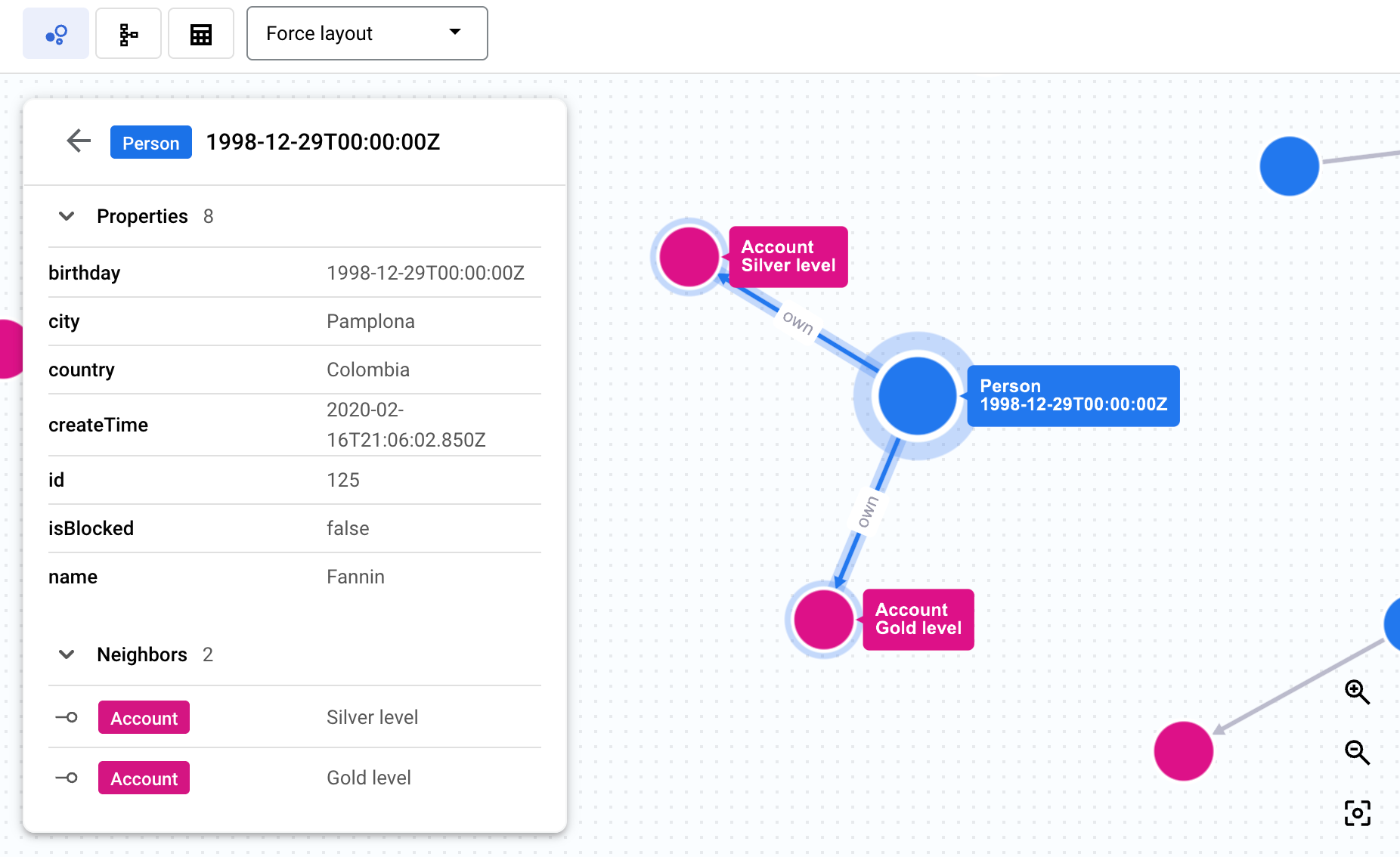
Pour en savoir plus, consultez Renvoi des éléments du graphique au format JSON.
Choisir une mise en page de visualisation Spanner Graph
Le menu du panneau de visualisation propose les options de mise en page suivantes :
Mise en page forcée (par défaut) : présente les nœuds sous forme de points qui se repoussent mutuellement, tandis que les nœuds connectés se rapprochent, simulant des forces physiques pour créer une mise en page visuellement intuitive.
Hiérarchique : positionne les nœuds pour créer une hiérarchie visuelle basée sur la connectivité.
Séquentiel : positionne les nœuds pour créer une séquence visuelle basée sur la connectivité.
Afficher les libellés : affiche tous les libellés de nœuds et d'arêtes sur le graphique à tous les niveaux de zoom.
Résoudre les problèmes liés aux visualisations Spanner Graph
Les informations suivantes peuvent vous aider à résoudre les problèmes de visualisation de Spanner Graph et à comprendre son comportement.
Aucune visualisation n'apparaît pour une requête Spanner Graph
Problème : Vous exécutez une requête Spanner Graph, mais elle s'affiche uniquement au format tableau.
Cause possible : la requête ne renvoie pas d'éléments de graphique au format JSON. Exemple :
- La requête suivante ne peut pas être visualisée, car elle renvoie des identifiants de nœuds et d'arêtes :
GRAPH FinGraph
MATCH (person:Person {name: "Dana"})-[owns:Owns]->(account:Account)
RETURN person.id as person_id, account.id as account_id
- La requête suivante ne peut pas être visualisée, car elle renvoie des valeurs de propriété :
GRAPH FinGraph
MATCH (person:Person {name: "Dana"})-[owns:Owns]->(account:Account)
RETURN owns.create_time, account.nick_name
Solution recommandée :
Renvoie les éléments du graphique au format JSON à l'aide de SAFE_TO_JSON ou TO_JSON. Pour en savoir plus, consultez Visualiser les résultats des requêtes Spanner Graph.
Les résultats des requêtes Spanner Graph sont partiellement visualisés
Problème : La visualisation des résultats d'une requête n'affiche qu'une partie des résultats.
Cause possible : la requête renvoie plus de 10 Mo de données. Une visualisation de requête peut afficher jusqu'à 10 Mo de données.
Solution recommandée : Simplifiez la requête pour qu'elle renvoie moins de 10 Mo de données.
Une visualisation de graphique Spanner inclut un nœud ou un bord avec un libellé inattendu
Problème : un nœud ou un bord d'une visualisation Spanner Graph affiche un libellé inattendu.
Cause possible : le nœud ou l'arête comporte plusieurs libellés. Une visualisation de graphique Spanner peut afficher un libellé pour chaque nœud et chaque arête. Si un nœud ou un bord comporte plusieurs libellés, le premier s'affiche dans la visualisation.
Solution recommandée : aucune. Vous ne pouvez pas modifier le libellé qui s'affiche.
Certains éléments de graphique ne s'affichent pas dans une visualisation de graphique Spanner
Problème : une visualisation inclut tous les nœuds et arêtes renvoyés, mais certains éléments du graphique ne s'affichent pas.
Cause possible : la requête utilisée pour créer la visualisation Spanner Graph renvoie des nœuds et des arêtes individuels au lieu d'un chemin de graphique.
Solution recommandée : Mettez à jour la requête pour qu'elle renvoie un chemin de graphique.
Étapes suivantes
- Découvrez comment configurer et interroger Spanner Graph.
- En savoir plus sur les requêtes Spanner Graph
- En savoir plus sur les schémas Spanner Graph
- En savoir plus sur les intégrations de visualisation Spanner Graph

